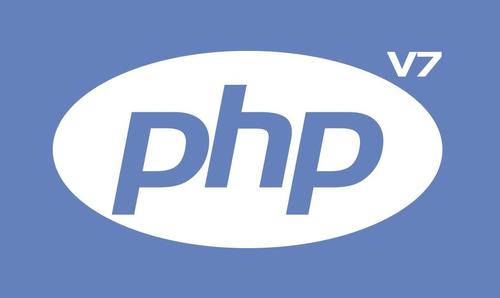虚拟光驱是计算机上的一项重要功能,可用于读取光盘映像文件。win10系统自带虚拟光驱,但许多用户不知道如何打开和使用。php小编子墨为大家带来详细的win10系统打开虚拟光驱的方法教程,指导您轻松加载和读取iso镜像文件。
Windows 10系统自带虚拟光驱使用方法详解
本文将指导您如何轻松使用Windows 10系统自带的虚拟光驱功能。
- 找到ISO镜像文件: 打开“文件资源管理器”,找到您的ISO镜像文件。ISO文件通常显示为光盘图标。
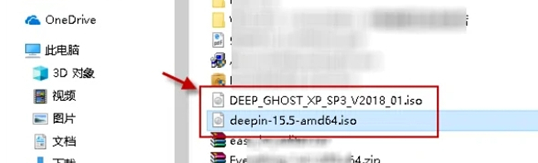
- 装载ISO镜像: 右键点击ISO镜像文件,选择“装载”选项。
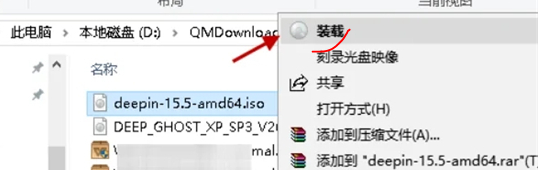
- 查看镜像内容: 系统会自动将ISO镜像文件装载到虚拟光驱中。您可以在“此电脑”中看到该虚拟光驱,并访问镜像文件中的内容。
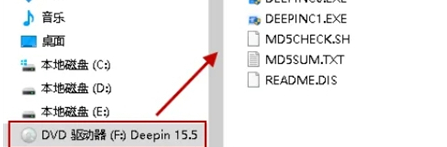
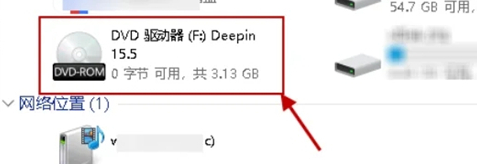
- 卸载虚拟光驱: 右键点击虚拟光驱(通常显示为光驱盘符),选择“弹出”选项。
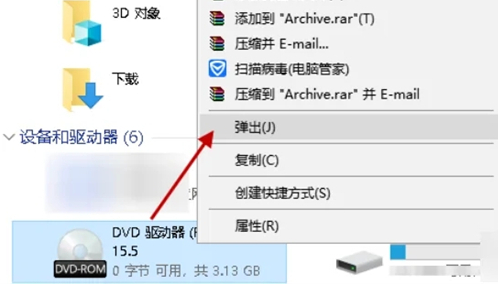
- 确认卸载: 弹出后,虚拟光驱将从“此电脑”中消失。
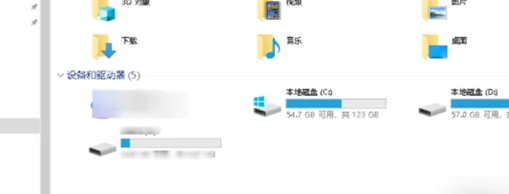
通过以上步骤,您可以方便地使用Windows 10自带的虚拟光驱功能,轻松访问ISO镜像文件中的内容。